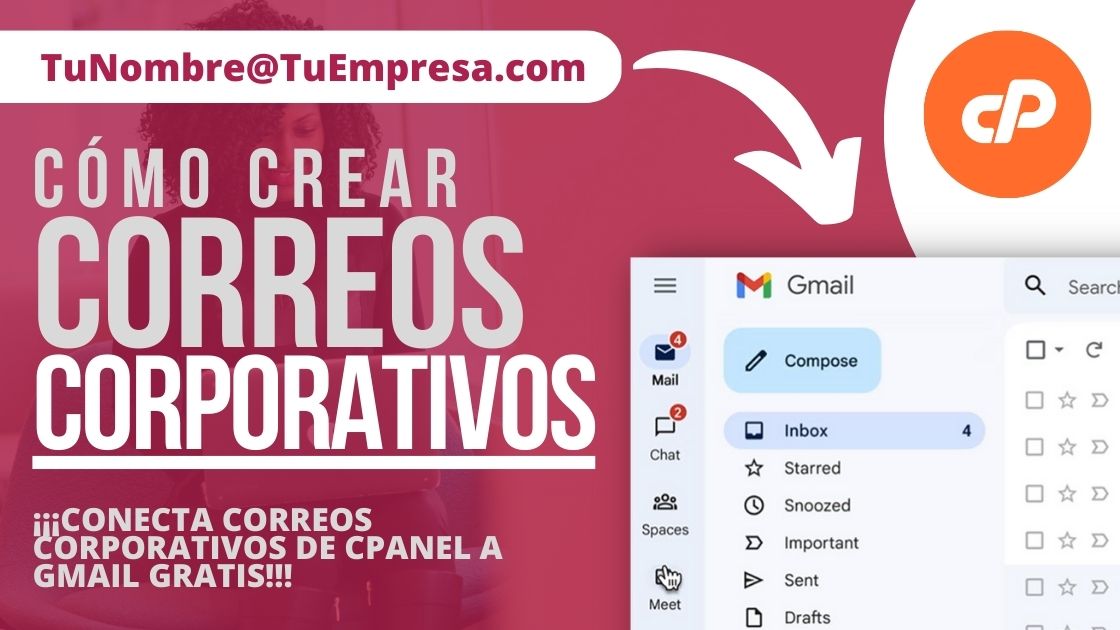El correo empresarial es uno de los principales factores para el éxito de las empresas es la credibilidad que transmites en tu comunicación.
Una de las formas más rápidas para desmotivar a un prospecto es enviar correos con dominio propio desde tu cuenta personal de gmail.
Cuando estás tranado de hacer negocios y envias un correo desde una cuenta gratuita automaticamente te verás menos profesional.
El correo electrónico es probablemente la herramienta fundamental más importante para cualquier empresa.
Es por eso que necesitas correos empresariales.
Darle formalidad a tu comunicación es tan solo una de las ventajas de tener correo empresarial gmail.
En este blog te explicaré a detalle todo lo que debes saber sobre correos con dominio propio.
Adicionalmente te mostraré cómo puedes crear correos empresariales con tu dominio y cómo configurar tu correo empresarial en gmail.
¿Qué es un correo empresarial?
El correo empresarial es un correo electrónico de tu dominio web.
Incluso antes de crear un sitio web, lo primero que debes hacer para tu negocio es comprar el dominio de tu empresa y crear correos electrónicos.
Pasarás de tener correos cómo “tunombre@gmail.com” o “tuempresa@outlook.com” a un correo como “tunombre@tuempresa.com”
Un correo empresarial es un correo con dominio propio y transmite mayor seguridad en la comunicación con tus clientes y prospectos.
¿Cómo crear un correo empresarial gmail?
Hay diferentes formas y opciones para crear correos corporativos. Muchas opciones pagadas y otras formas gratuitas.
Si no has vivido bajo una roca los últimos 20 años, entonces estás familiarizado con la herramienta Outlook de Office.
Esta herramienta es un cliente de cliente de correo electrónico.
A diferencia de gmail, yahoo y hotmail, que te dan acceso a una plataforma, Outlook de office te permite gestionar tus correos corporativos desde un tu computadora.
Por ejemplo, Google Workspace o Microsoft 365 son plataformas que, adicional a las herramientas que proveen, te permiten gestionar tus usuarios y sus correos electrónicos corporativos.
Todas estas soluciones tienen un costo mensual por usuario y adicionalmente tendrás que comprar un dominio en primera instancia.
De la misma forma, cuando vas a crear un sitio web necesitas comprar, aparte del dominio, un hospedaje.
La mayoría de los Hospedajes te permiten crear cuentas de correo electrónico que después puedes conectar a Outlook o a cualquier otro cliente de correo empresarial.
En esta guía te mostraré a utilizar gmail como un cliente para tu correo empresarial gratis.
¿Para que sirve un correo corporativo?
Un correo electrónico generalmente sirve para comunicarte con tus clientes, prospectos, empleados y proveedores.
Es la principal herramienta de comunicación de las empresas.
Pese a que tenemos herramientas como WhatsApp y mensajes de texto, los correos electrónicos corporativos son la mejor alternativa para la comunicación de empresas.
Principalmente por que:
- Es fácil de usar y todos están familiarizados con el correo.
- Las empresas pueden revisar la comunicación de su equipo.
- La información compartida queda registrada en los historiales de correo
- Puedes enviar archivos, imágenes y documentos con seguridad.
- Es rápido configurar correos empresariales para ti y tu equipo.
- Es extremadamente barato recibir y enviar correos.
Cuando utilizas un correo empresarial le das seguridad a tus contactos de que eres una empresa real y seria.
¿Cuánto cuesta un correo empresarial?
Naturalmente el hecho de que sea un correo con dominio propio indica que primero debes adquirir el dominio.
Generalmente un dominio web promedio puede costar al rededor de $10 USD hasta $40 USD por año.
Cada año debes renovar, es decir, volver a pagar tu dominio web para retener el control y acceso a tu dominio.
Posteriormente necesitas adquirir alguna herramienta que te permita crear los correos.
Cuando no tienes un Hosting web, entonces tu única opción es comprar una herramienta como Google Workspace o Microsoft 365.
Como mencionamos anteriormente, pagarás una cuota mensual por usuario.
La mejor y más barata alternativa es comprar un Hosting Web, ya que son mucho más económicos y haces el pago mensualmente.
En Bluehost, por ejemplo, puedes comprar un hosting por $60 USD por año y te incluye un dominio gratis. Al cabo del año deberás renovar tanto el hosting como el dominio a precio regular pero habrás tomado un año de ventaja.
Bluehost te permite configurar una cantidad ilimitada de correos empresariales sin costo adicional a través de cpanel.
¿Qué son los correos corporativos de cPanel?
cPanel es el sistema de gestión de Hosting más utilizado en el mercado.
Cuando tu compras un Hosting para sitio web, la mayoría de las veces está configurado con cPanel.
cPanel te da las funciones para gestionar aspectos de tu hospedaje como Gestión de Archivos, Bases de Datos y Correos electrónicos corporativos
De hecho tiene muchas funciones respecto a correos empresariales:
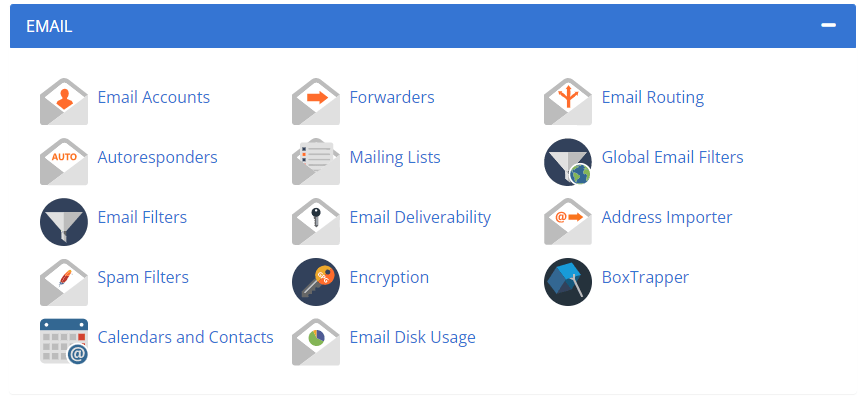
Cuentas de Correo, Autorespuestas, Reenvios automáticos, Filtros de Correo, Listas de Envio, Encriptado, Calendarios y Contactos y mucho más.
Es por eso que, en especial si estás buscando una alternativa económica para tener correos empresariales, hospedaje y dominio web, Bluehost es la mejor opción.
¿Cómo crear un correo empresarial en cpanel?
Una ves que tienes acceso a cPanel es muy sencillo crear y configurar correos electrónicos corporativos.
A continuación te mostraré cómo configurar correos electrónicos en cPanel.
Posteriormente veremos cómo configurar esos correos en Gmail, de tal forma que puedas enviarles este contenido a tu equipo para que ellos mismos configuren su correo electrónico en su cuenta.
La principal ventaja es que podrás gestionar los correos enviados a través de cpanel.
Cosas como Revocar accesos, revisar los correos enviados y recibidos así como los archivos adjuntos y verificar toda la comunicación y contactos de tu equipo desde una sola herramienta.
Todo esto mientras ellos utilizan su correo cómodamente en gmail desde su computadora o su celular.
Paso #1: Gestiona los Correos Empresariales en cPanel
En cPanel, dentro de la sección de Email podrás darle click a Email Accounts o Cuentas de Correo.
Al darle click te enviará a esta ventana en donde podrás ver todos los correos que has creado

Adicionalmente en la parte superior derecha podrás ver cuantos correos has creado y cuantos correos tienes disponible. En el caso de Bluehost las cuentas son ilimitadas.
En la tabla de correos podrás ver la dirección de correo empresarial, restricciones, espacio disponible y tres botones adicionales del lado derecho.
- Checar Email: podrás accesar a los correos enviados y recibidos.
- Administrar: Podrás cambiar la dirección así como la contraseña y espacio disponible para ese correo
- Conectar Dispositivos: Verás los datos de configuración para conectar tu correo a Outlook o cualquier otro cliente de correo electrónico empresarial. Más adelante te muestro cómo utilizar gmail como cliente.
Por encima de la tabla, del lado derecho podrás ver un botón que dice Create o Crear.
Paso #2: Crea un Correo Empresarial en cPanel
Después de darle click a Crear podrás ver un formulario con diferentes datos que debes llenar para crear una cuenta de correo empresarial en cpanel.

Dominio: Principalmente deberás elegir el dominio que quieres usar para tu correo empresarial.
Nómbre de Usuario: Elige el nombre que quieras que tu dominio lleve. Generalmente es nombre y apellido o puede ser la inicial y luego el apellido. Puede llevar puntos y guiones así como guión bajo, sin embargo te recomiendo la simplicidad ante todo.
Contraseña: Aquí podrás crear la contraseña que tu desees para tu correo. y te mostrará
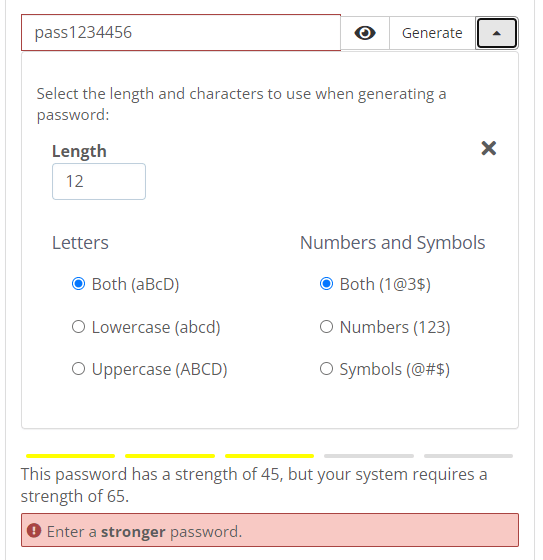
Por defecto te mostrará que tan fuerte es tu contraseña y te sugerirá crear una más fuerte.
Adicionalmente puedes desplegar el menú de contraseña y darle click a Generar para que cPanel crée una contraseña ultrasegura para tu correo.
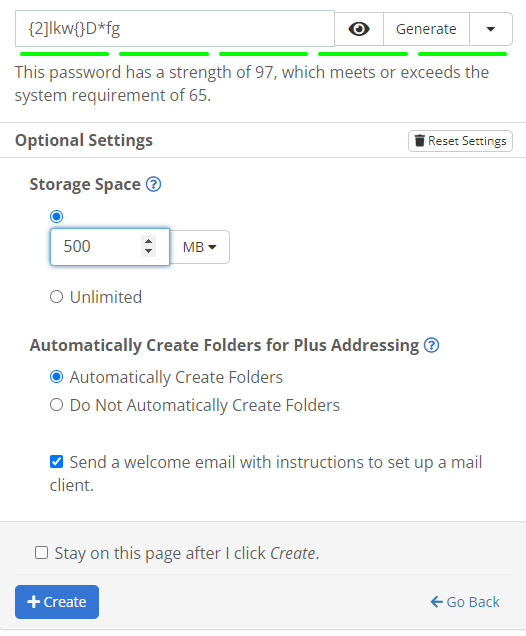
Por último podrás elegir la capacidad de espacio de este correo empresarial.
La ventaja es que los correos no son muy pesados y es poco común saturarlo.
Si planeas utilizar mucho el correo o si es para tí, quizá quieras seleccionar ilimitado.
De igual forma para tu equipo quizá quieras configurar un límite. Todo dependerá del espacio que te de tu hosting para los correos. Aunque en lo personal te recomienda dejarlo en ilimitado y así nunca te preocuparás por esto.
¡LISTO!
Ahora tienes un correo electrónico.
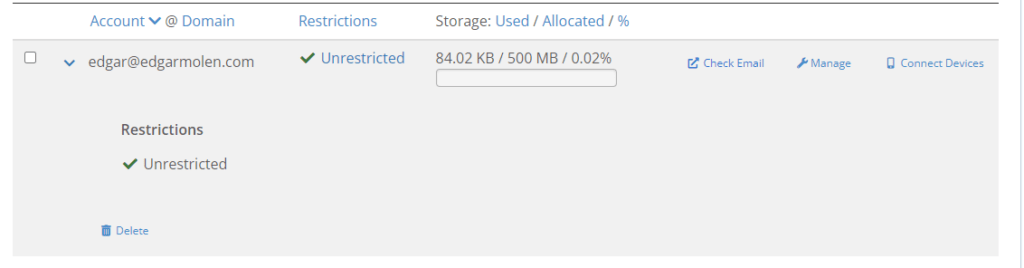
Paso #3: Entrar a tu correo Empresarial
Ahora puedes darle click a Check Email para acceder a los correos de esta cuenta
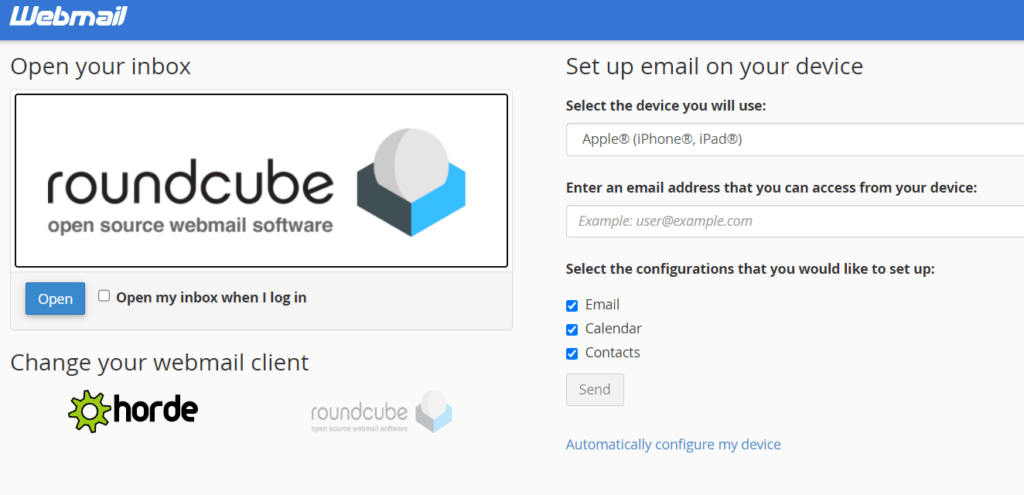
Al darle click te enviará a esta ventana donde podrás configurar todos los aspectos de ese correo empresarial en particular.
Te recomiendo marcar la caja “Open my Inbox when I log In” o “Abrir mi Inbox al Iniciar Sesión” y darle click a Open o Abrir.

Al entrar al correo te darás cuenta que es una plataforma de correos como cualquier otra. Solo que esta espara tu negocio
Dale doble click al único correo para ver la información de configuración de tu correo empresarial.
Aquí podrás ver una serie de tablas y adjuntos con la información necesaria para configurar tu correo en un cliente. Guárdalo para la siguiente etapa.
¿Cómo conectar un correo corporativo a gmail?
¡Bien! Ahora ya tenemos un correo empresarial nuevo y listo para ser usado.
Pero como pudiste ver, entrar a los correos requiere que entres a tu hosting y posteriormente vayas a correo y le des click a Checar Correo de la cuenta.
Adicionalmente puedes entrar directamente al webmail e ingresar tu correo y contraseña pero para serte honesto…
Es realmente tedioso.
Tengo una mejor alternativa, que es Configurar tus correos empresariales en Gmail
De esta forma podrás enviar y recibir correos a través de tu cuenta de gmail.
También podrás adjuntar archivos hospedados en tu cuenta de Drive y muchas otras opciones que te da gmail.
Paso #1: Accede a la configuración avanzada de Gmail
Entra a tu cuenta de gmail personal y da click en el Engrane de la parte superior derecha
Posteriormente dale click a “Ver toda la Configuración”

Una ves que le des click deberás ir a la cuarta pestaña de la configuración, llamada “Cuentas e Importación”
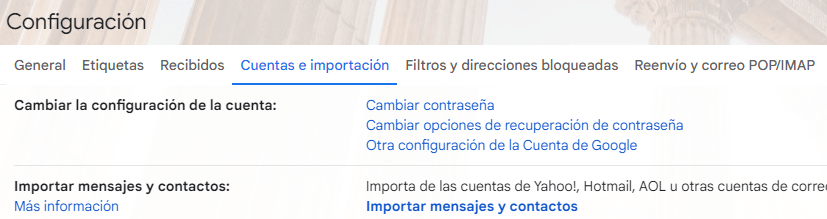
A continuación podrás ver estas dos secciones:

Enviar Mensaje Como y Consultar el Correo de Otras Cuentas.

Comenzaremos con la opción inferior, dándole click a Agregar una Cuenta de Correo Electrónico
Esto nos abrirá una ventana nueva.
Paso #2: Agregar la información del correo.
En esta ventana emergente podremos configurar toda la información de nuestro correo empresarial para gestionarlo con gmail
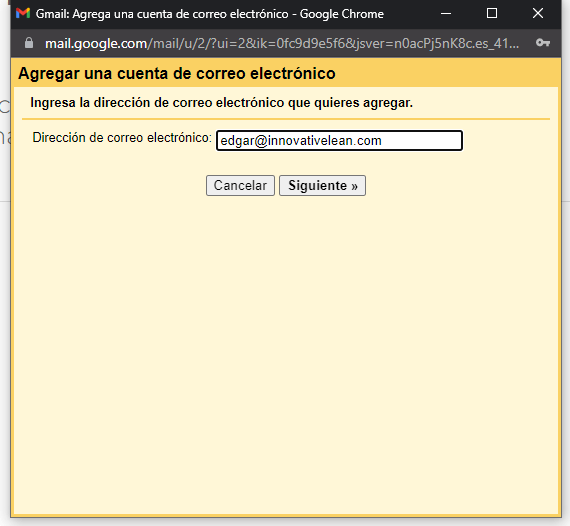
Ingresa el correo que acabas de crear en cpanel y da click Siguiente.
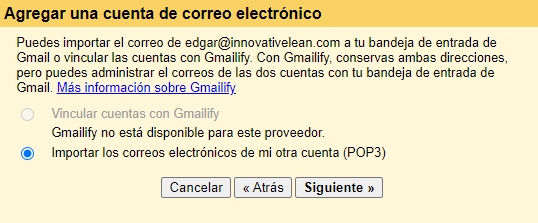
En esta parte se quedará tal cual está y daremos click en Sigueinte

¿Recuerdas el correo que abrimos anteriormente?
Bien, aquí podrás tomar los datos para configurar en gmail.
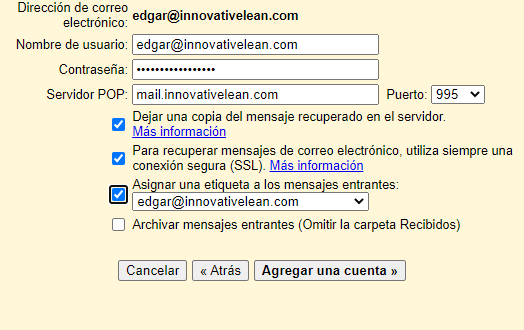
en Nombre de Usuario deberás colocar el correo empresarial completo
en Contraseña deberás colocar la contraseña que creaste al momento de crear el correo en cPanel
en Servidor POP copiarás y pegaras el dominio de “Incoming Server” del correo electrónico.
y en el Puerto elegirás el valor que también viene en el correo. En este caso 995.
Adicionalmente marcarás la casilla “Dejar copia del Mensaje Recuperado en el servidor”. Esto asegurará que todos los correos que recibas en gmail se queden en la cuenta de cpanel.
También marca la casilla “Para recuperar mensajes de correo electrónico, utiliza siempre una conexión segura (SSL)”.
y por último marca la casilla “Asignar una etiqueta a los mensajes entrantes”. Esto te permitirá diferenciar los correos que lleguen a tu correo empresarial y creará una carpeta separada.
Ultimadamente dale click en “Agregar una Cuenta”
Paso #3: Configura Gmail para Enviar Correos desde tu Correo Empresarial
Dentro de la misma ventana emergente que abrió Gmail, nos permitirá configurar el envio de correos electrónicos corporativos.
Si pusiste los datos bien, entonces verás esta ventana:
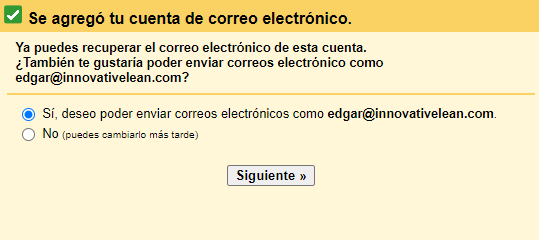
Deja esa opción marcada y posteriormente dale click en Siguiente.

Aquí podrás configurar el Nombre que quieres utilizar publicamente al enviar correos.
Puedes elegir un nombre libremente.
Deja todas las opciones tal cual están y dale click a “Paso Siguiente”.
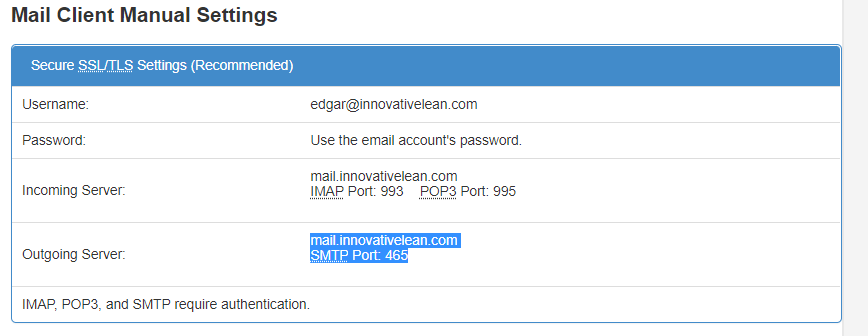
Aquí utilizaremos la información del SMTP o el Servidor de Salida.
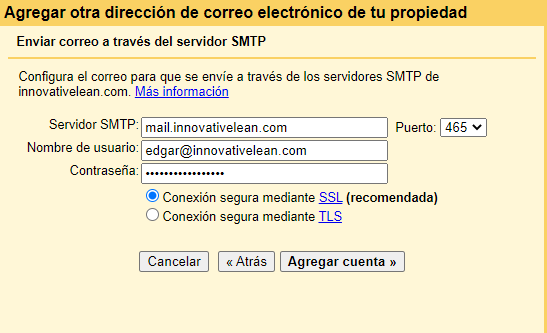
Recuerda, el nombre de usuario es el correo completo.
Adicionalmente la misma contraseña y el puerto que viene en la sección correspondiente en el correo.
La casilla de conexión segura se marcará automaticamente y te mostrará el texto “(recomendado)”.
Déjalo tal cual y dale click a “Agregar Cuenta”
Paso #4: Verifica tu nueva conexión a gmail corporativo
Al ir al correo nuevamente te darás cuenta que tienes un correo adicional.
Este correo es un código de verificación que necesitarás agregar en la última etapa de la ventana emergente de configuración de gmail corporativo

Abre el correo y posteriormente copia el código de confirmación.
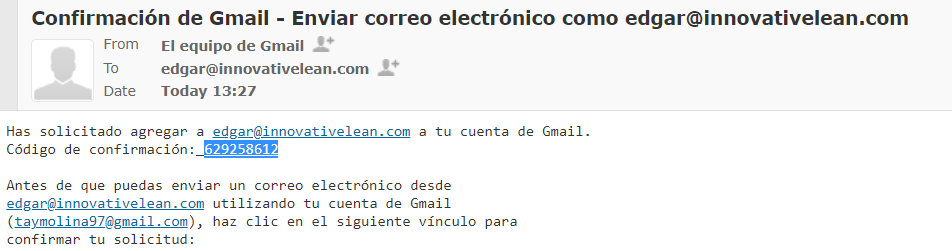
Una ves que lo tengas copiado vuelve a la ventana amarilla de gmail y pégalo en la caja de verificación.
Posteriormente dale click a Verificar
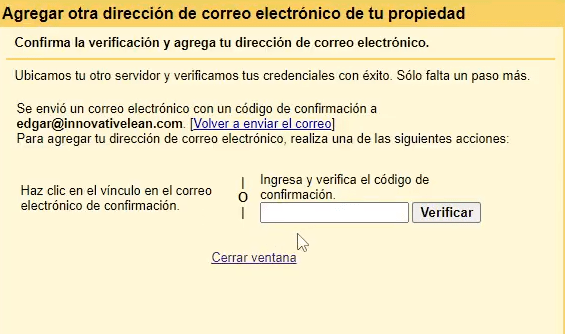
Paso #5: Enviar un Correo desde Gmail.
Ahora lo único que queda es utilizar tu correo.
Puedes darle click en Redactar para crear un correo nuevo en gmail como normalmente lo haces.
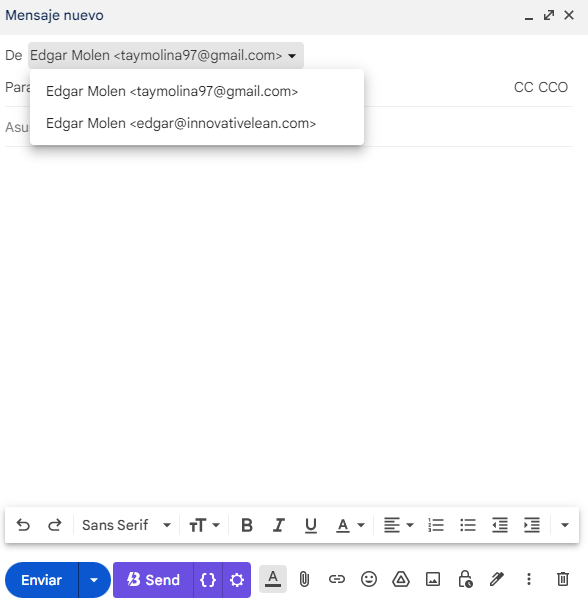
Ahora en la sección “De” podrás darle click y desplegar los diferentes correos empresariales que tengas configurados.
en gmail podrás agregar hasta 5 correos.
Adicionalmente si vas a Configuración y a Cuentas e Importación podrás ver configurar esa cuenta de correo empresarial como predeterminada

De esta forma cada que envies o respondas un correo, será a través de tu cuenta de correo empresarial.
Adicionalmente podrás ver que en la sección de etiquetas tendrás una nueva carpeta para tus correos empresariales
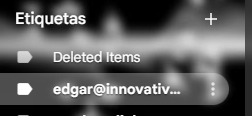
y por último, cada que recibas un correo a tu cuenta empresarial lo verás con una etiqueta diferenciativa dentro de tu inbox